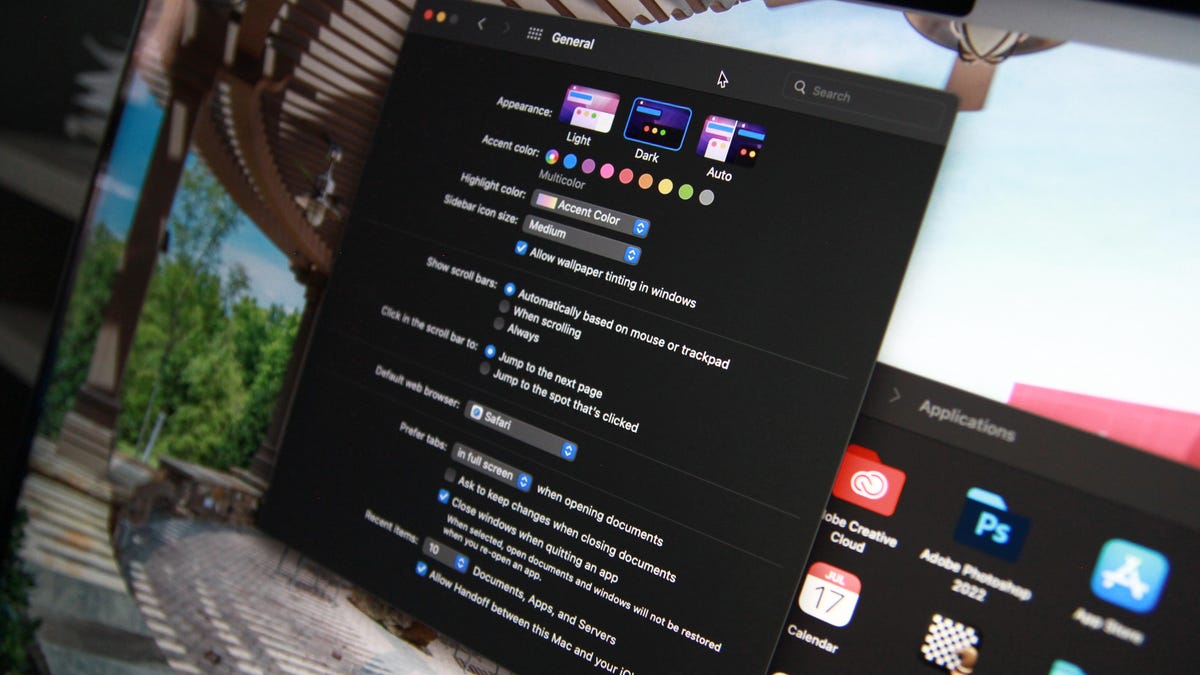
Déjame preparar el escenario: tienes algunos directorios (también conocidos como carpetas) en un archivo macbook o iMac que contienen información sensible. No desea que otros tengan fácil acceso a estos directorios, pero resulta que con la ayuda de Spotlight, cualquier persona con acceso a su escritorio puede encontrar fácilmente los archivos y la información que contiene.
Eso podría ser un problema.
Con información altamente confidencial, sería mejor cifrar los directorios que contienen esos archivos. Pero para información menos sensible, cifrado Puede ser una exageración.
o tal vez tienes Muchos archivos y directorios en su escritorio Esta búsqueda de Spotlight no es tan rápida como cree que debería ser.
De cualquier manera, necesita saber cómo evitar que Spotlight busque ciertos directorios en su disco local. Déjame mostrarte cómo cuidar eso. Dado que Spotlight es muy bueno en lo que hace, puede mostrar múltiples resultados de una consulta de búsqueda muy rápidamente. Esto significa que el mal actor puede localizar rápidamente los archivos que necesita para hacer el daño que quiera.
además: 4 configuraciones de iOS 16 que debe desactivar ahora mismo para guardar sus datos
Con la ayuda de este truco de Spotlight, puede evitar esta detección simple y rápida de sus datos más confidenciales.
Cómo restringir la búsqueda de Spotlight para mejorar la privacidad en macOS
requisitos
Todo lo que necesita para esto es un dispositivo macOS actualizado y un directorio (o varios directorios) que desea excluir de su búsqueda de Spotlight.
Ocultar directorios de Spotlight
Haga clic en el ícono de Apple en el borde izquierdo de la barra superior y luego seleccione Preferencias del Sistema.
Desde la ventana de Preferencias del sistema, haga clic en Spotlight.
Haga clic en la pestaña Privacidad y luego haga clic en el signo + (más).
Agregue carpetas para excluir de Spotlight.
Foto: Jack Wallen
En la ventana emergente resultante, busque y seleccione el directorio que desea excluir de Spotlight y haga clic en Elegir. Siga agregando pistas hasta que esté satisfecho con los resultados.
Localice el directorio que desea excluir de Spotlight.
Foto: Jack Wallen
Una vez que estos directorios estén ocultos de Spotlight, el contenido ya no debería aparecer en los resultados de búsqueda. La única advertencia es que Spotlight puede tardar un tiempo en «olvidar» esas carpetas. Descubrí que macOS no es muy rápido para olvidar directorios, e incluso un reinicio no acelera el proceso. Eventualmente, sin embargo, estas pistas dejarán de aparecer en los resultados.
Truco adicional de Spotlight
Regrese a la ventana de Preferencias de Spotlight y haga clic en la pestaña Resultados de la búsqueda. Aquí encontrarás una lista de categorías que puedes incluir o excluir de Spotlight. Puede revisar esta lista y deshabilitar cualquier categoría que no desee que aparezca en los resultados de Spotlight. Nuevamente, tenga en cuenta que una vez que realice cambios, Spotlight tardará un tiempo en olvidarse de estas categorías.
Incluya y excluya categorías para las búsquedas de Spotlight.
Foto: Jack Wallen
Y eso es todo lo que hay que hacer. Con estos dos pequeños trucos, puede hacer que sea más difícil para otras personas localizar archivos e información a los que no tienen por qué acceder.
Recuerde, sin embargo, para directorios y archivos muy confidenciales, considere usar la extensión . codificador Para proteger mejor estos archivos de miradas indiscretas.
Jack Wallen: Así es como…

«Food ninja. Freelance pop culture fanatic. Wannabe zombie maven. Twitter aficionado.»





More Stories
La red social Butterflies AI añade una función que te convierte en un personaje de inteligencia artificial
Edición del vigésimo aniversario de Hautlence HLXX: redefiniendo el tiempo con minutos que retroceden y horas saltantes
Un marco para resolver ecuaciones diferenciales parciales equivalentes puede guiar el procesamiento y la ingeniería de gráficos por computadora